win7系统每隔一段时间都会清理一些没用的文件夹,缓存内存压力。雨林木风win7旗舰版系统在删除文件夹的时候,明明看到kankan文件夹已经被删除了,可是没过一会又出现了,重复删了几次还是会一样,有什么方法能够彻底删除kankan文件夹呢?kankan文件夹是迅雷看看所产生的一个文件,如果想要彻底删除该文件夹,不妨阅读下文教程吧。
解决方法如下:
1、对迅雷7进行设置,取消“显示可边下边播提示”和“默认使用迅雷看看播放器打开媒体文件”的勾,然后保存退出。这是为了防止今后误操作再次安装迅雷看看;
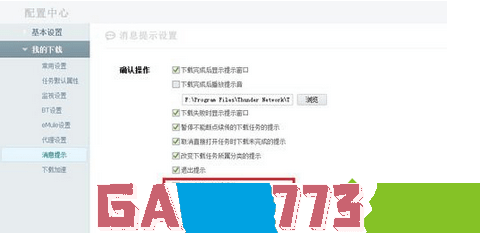
2、彻底卸载迅雷看看以及其高清播放组件;
3、删除C:Program Files--》Common Files--》Thuder Network--》TP--》ver1--》1.1.2.67_1111内的stream.dll以绝后患;
4、检查kankan文件夹内的文件,如有需要,请对kankan文件夹内文件进行备份;
5、打开我的文档,右键点击我的音乐→属性→位置→还原默认值或者设置到你以前设置的文件夹内;
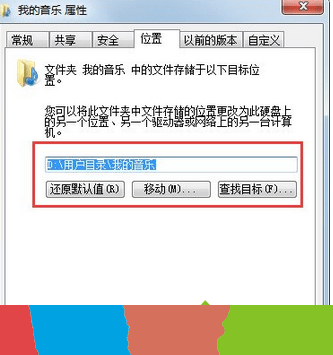
6、参照步骤5,分别设置“我的视频”和“搜索”文件夹的路径;
7、找到kankan文件夹,彻底删除。

商务办公 47.55M
qq邮箱手机版下载是一款非常便利的邮件传输软件,一个手机就能帮你快速的进行邮件传输,让你体验高效便利的邮件传输服务。它的功能十分强大

商务办公 118.21M
一起作业最新版本下载是一款小学生的在线学习软件,它可以有效的帮助学生进行学习,让学生快速的提高学习成绩,多种创意的学习方式,让学生可以快乐的进行学习。

出行购物 78.55MB
花生日日记app下载安装是一款非常具有创新的手机购物软件,下载花生日日记app这里拥有海量的优质的商品让伙伴们任选,让你在线就可以买到可靠的商品,并且平台会不定时的推出一系列的优惠活动

出行购物 235.76M
阿里巴巴app最新版是一款源头工厂在线购物平台,在这款软件当中,伙伴们可以直接在这里找到源头工厂的产品来进行购买,大大节省了购物的价格。比如之前几百的电饭煲,在源头工厂这里只需要一百多元。阿里巴巴app手机版是专业的批发采购平台。

出行购物 62.43M
男衣邦app是一款专门为男士穿衣搭配开发设计的一款app,现在众多的男性越来越注重自身的形象了,不过很多人都不会根据自身的情况进行设计,这时候 nyb男衣邦下载这款app就应运而生了。

照片美化 123.93MB
B612咔叽最新精简版是当下一款专业的拍照应用,全新的拍摄功能结合优质的模式,让你感受不同以往的拍摄乐趣,让你在这轻松感受拍摄。B612咔叽最新精简版这里更有众多优质功能,让你不仅仅在这是拍照,也可以体验更优质功能,满足你的使用体验。

照片美化 110.33M
dazz相机下载安卓版是现在一款超级好玩的摄影软件,也是现在能够让用户们借助这些滤镜拍出真正的复古大片,以及现在从各种色彩以及素材都是非常好看的复古照片,以及现在复古风格的相机也是非常受欢迎的

照片美化 172.55M
Faceu激萌下载安装最新版是现在一款超级好玩的拍摄软件,以及也是现在最流行的额相机软件,当然在这里基本上的工能都是能够免费使用的,以及软件中支持动态的贴纸,有很多超级可爱的动态贴纸吗

影音播放 234.94M
汽水音乐app下载最新版本是一款由抖音出品的音乐软件。汽水音乐官方正版下载这款软件是面向时代潮流的年轻人设计,每一个音乐都充满了时尚。不过这款软件对于喜欢老歌的伙伴们不是很友好

出行购物 113.13MB
掌上出行app下载这是一款专门为了大众出行设计的一款方便实用的手机实时查询公交软件,乘坐公交车出行,成为我们日常出行的必备方式。一般来说,我们要是去往比较远的地方,可以先看.........